在Windows11中搭建docker+conda镜像并配置ssh
要在Windows上使用Docker搭建Ubuntu + Conda环境,并配置ssh,可以遵循以下步骤:
1. 安装Docker for Windows
首先,确保你已经安装了Docker for Windows。你可以从Docker官方网站下载并安装它。
2. 获取或创建Dockerfile
接下来,你需要一个Dockerfile来描述你的Docker镜像。这个Dockerfile应该基于Ubuntu,并安装Conda。以下是一个简单的示例:
Dockerfile
# 使用Ubuntu 22.04作为基础镜像
FROM ubuntu:22.04
# 更换国内源
RUN sed -i s@/archive.ubuntu.com/@/mirrors.aliyun.com/@g /etc/apt/sources.list
# 安装必要的软件包
RUN apt-get update --fix-missing &&\
apt-get upgrade -y &&\
apt-get install -y wget bzip2 ca-certificates curl git vim &&\
apt-get install -y nginx &&\
apt-get install -y python3.10 pip &&\
apt-get install python-is-python3 &&\
apt-get clean &&\
rm -rf /var/lib/apt/lists/*
# 下载并安装Miniconda
RUN wget --quiet https://repo.anaconda.com/miniconda/Miniconda3-latest-Linux-x86_64.sh -O ~/miniconda.sh && \
/bin/bash ~/miniconda.sh -b -p /opt/conda && \
rm ~/miniconda.sh && \
ln -s /opt/conda/etc/profile.d/conda.sh /etc/profile.d/conda.sh && \
echo "export PATH=\"/opt/conda/bin:$PATH\"" >> /etc/environment
# 设置工作目录为/app
WORKDIR /app
# 设置环境变量,以便在容器内部可以直接使用conda命令
ENV PATH /opt/conda/bin:$PATH
将上述内容保存为Dockerfile,文件不需要后缀
3. 构建Docker镜像
在包含Dockerfile的目录中打开命令行或终端,并运行以下命令来构建Docker镜像:
docker build -t ubuntu-conda .
这将创建一个名为ubuntu-conda的Docker镜像。
4. 运行Docker容器
现在,现在如果你不需要配置ssh,你可以直接运行容器:
docker run -it ubuntu-conda /bin/bash
如果你需要配置ssh,你需要先简单配置你的Docker容器:
创建一个新的镜像基于这个运行过的容器,ec28d359421f(docker ID),ubuntu-conda:v1(docker Name):
docker commit ec28d359421f ubuntu-conda:v1
端口映射,将22端口映射到12345端口:
docker run -itd --name test -p 12345:22 ubuntu-conda:v1
运行镜像:
docker exec -it 91ee700396ba /bin/bash
5.安装配置ssh,可以远端调用
先安装ssh:
apt update
apt install openssh-server
apt install lsof
**自我介绍一下,小编13年上海交大毕业,曾经在小公司待过,也去过华为、OPPO等大厂,18年进入阿里一直到现在。**
**深知大多数Python工程师,想要提升技能,往往是自己摸索成长或者是报班学习,但对于培训机构动则几千的学费,着实压力不小。自己不成体系的自学效果低效又漫长,而且极易碰到天花板技术停滞不前!**
**因此收集整理了一份《2024年Python开发全套学习资料》,初衷也很简单,就是希望能够帮助到想自学提升又不知道该从何学起的朋友,同时减轻大家的负担。**
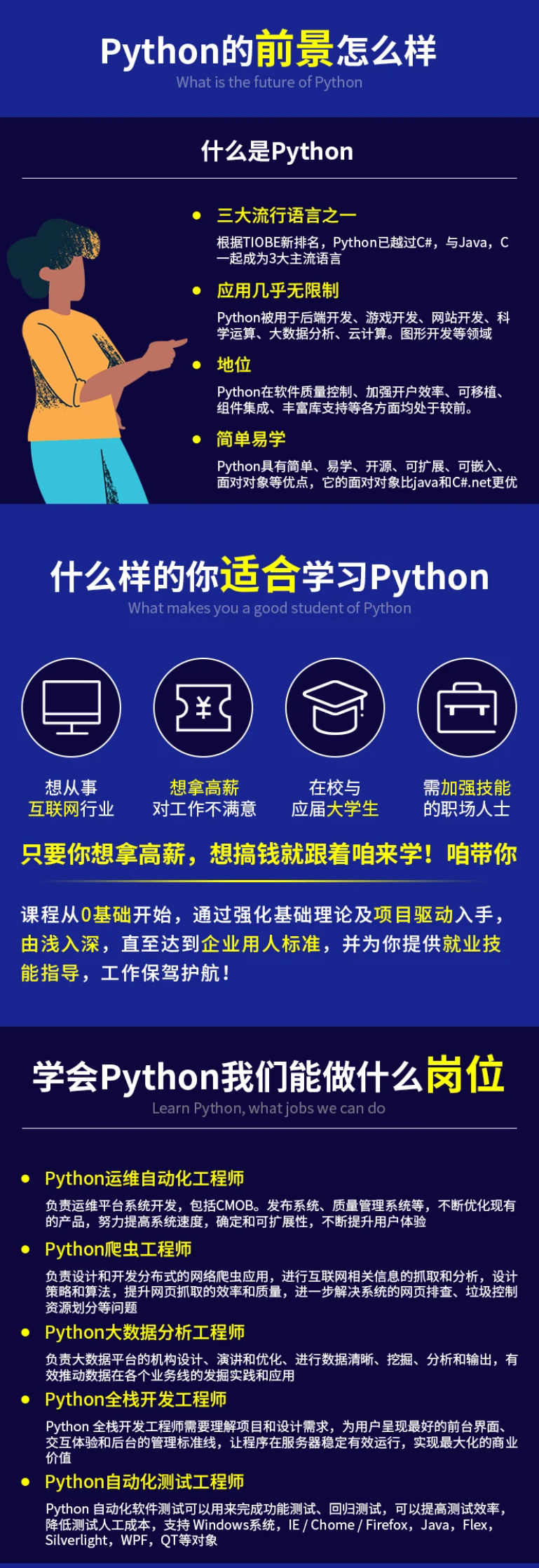
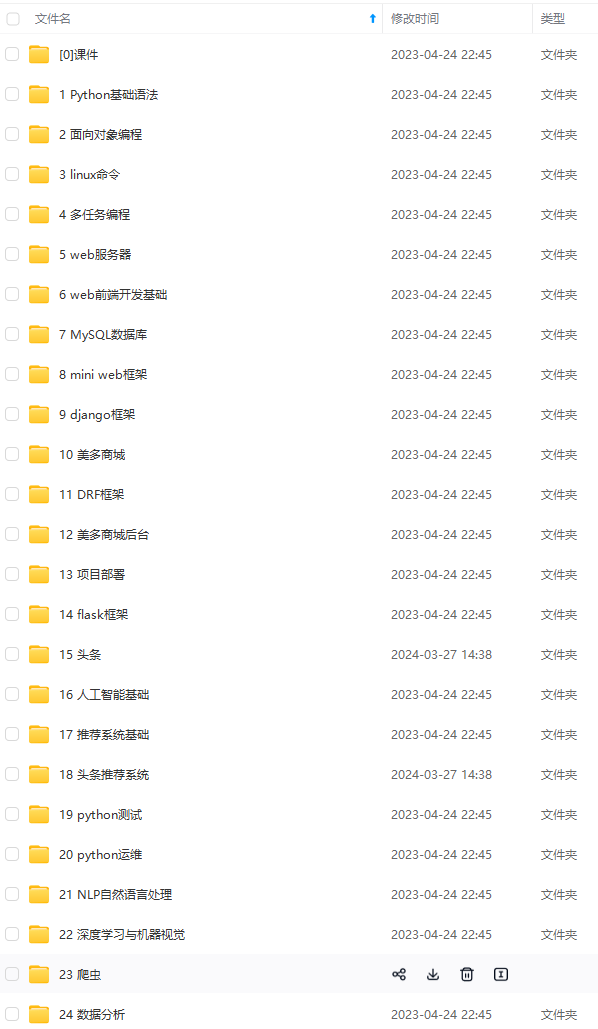
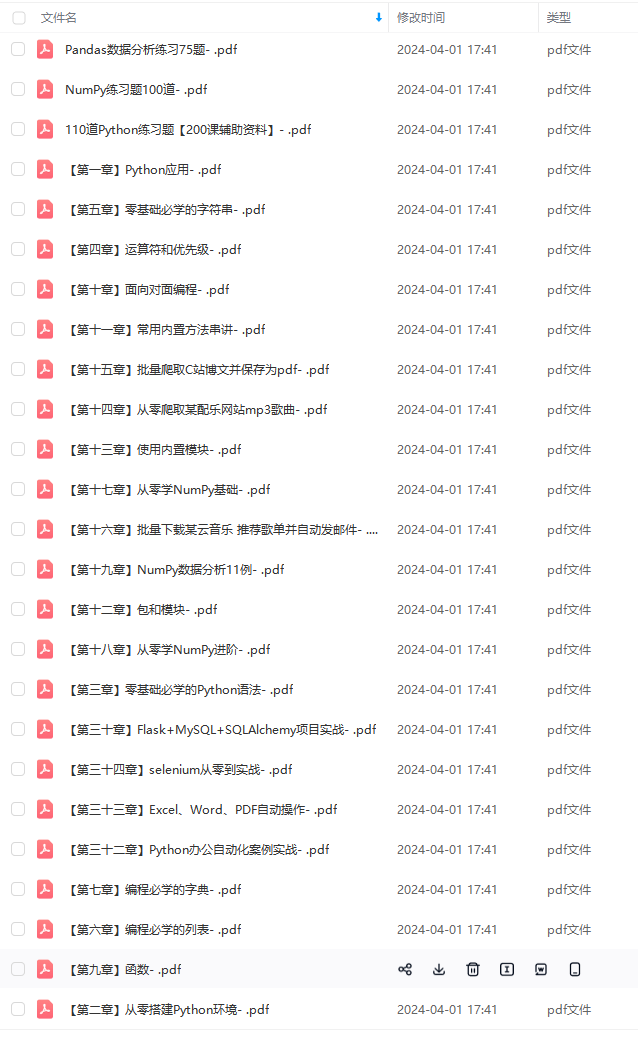
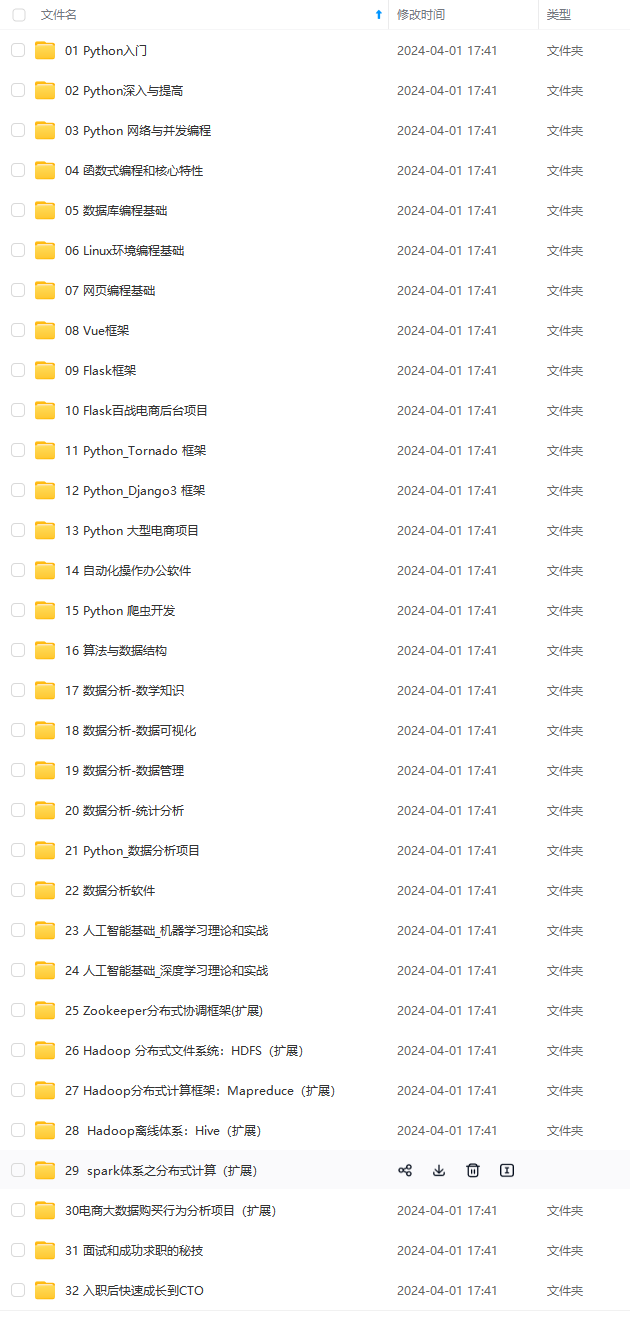


**既有适合小白学习的零基础资料,也有适合3年以上经验的小伙伴深入学习提升的进阶课程,基本涵盖了95%以上前端开发知识点,真正体系化!**
**由于文件比较大,这里只是将部分目录大纲截图出来,每个节点里面都包含大厂面经、学习笔记、源码讲义、实战项目、讲解视频,并且后续会持续更新**
**如果你觉得这些内容对你有帮助,可以扫码获取!!!(备注:Python)**
课程,基本涵盖了95%以上前端开发知识点,真正体系化!**
**由于文件比较大,这里只是将部分目录大纲截图出来,每个节点里面都包含大厂面经、学习笔记、源码讲义、实战项目、讲解视频,并且后续会持续更新**
**如果你觉得这些内容对你有帮助,可以扫码获取!!!(备注:Python)**
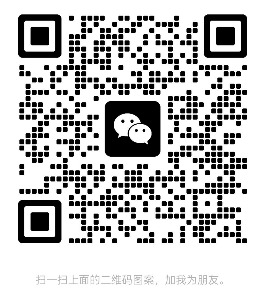






















 2849
2849

 被折叠的 条评论
为什么被折叠?
被折叠的 条评论
为什么被折叠?








